-
Cómo crear un Índice de MS Word de carpetas y archivos
-
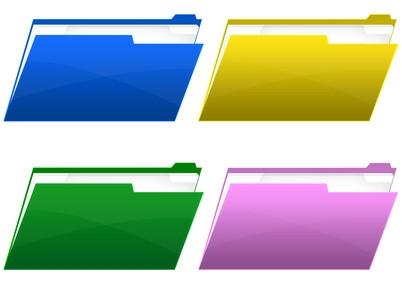
La creación de un índice de todos los archivos y carpetas en una carpeta o unidad parece una tarea bastante básico, pero por desgracia de Windows no viene establecido para ello. Sin embargo, una solución simple se puede obtener una lista de cualquier carpeta o contenido de la unidad para su uso con Microsoft Word o cualquier otro procesador de texto. Aunque algunas de las etapas puede parecer complicado, esto es en realidad un procedimiento fácil de completa incluso para el usuario más básico de Windows. Lo mejor de todo, al establecer esto de una vez le permitirá crear índices ahora o en el futuro con un solo clic, y sin necesidad de software adicional.Instrucciones
Configuración del ordenador
1 Bloc de notas abierta. Lo puede encontrar en el menú de Inicio bajo "Accesorios".
2 Pega el siguiente en la ventana Bloc de notas: "dir / a / p / o: Gen> filelisting.txt" (sin comillas). Puede cambiar "filelisting" a lo que usted desea llamar a su índice.
3 Guarde el documento de Bloc de notas como "filelisting.bat" (sin comillas) en la carpeta "Windows" de su disco duro. Una vez más, se puede cambiar "filelisting" a lo que usted desea. No tiene que ser el mismo nombre que utilizó en el paso 2.
4 Abra "Mi PC" en el escritorio y haga clic en "Herramientas".
5 Seleccione "Opciones de carpeta".
6 Haga clic en "carpeta" en la pestaña "Tipos de archivo" en la ventana que aparece.
7 Haga clic en el botón "Opciones avanzadas". Haga clic en "Nuevo".
8 Tipo "Crear Listado de Archivos" en "acción" en el cuadro "Nueva Acción" que se abre.
9 Tipo "C: \ WINDOWS \ filelisting.bat" (sin comillas) en "Aplicación utilizada para realizar la acción" tipo. Si ha utilizado un nuevo título en lugar de "filelisting" en el paso 3, que sustituir.
10 Haga clic en "Aceptar" y cierre todas las ventanas.
Crear un índice
11 Haga clic derecho en la carpeta o unidad en la que desea crear un índice de Microsoft Word.
12 Seleccione "Crear lista de archivos."
13 Mira en esa carpeta o unidad y se encuentra un nuevo documento "filelisting.txt". Abrelo.
14 Copiar el contenido del documento que se abre el Bloc de notas y pegarlas en un nuevo documento de Microsoft Word. Puede repetir esta sección para obtener el mayor número de carpetas o unidades como desee.
